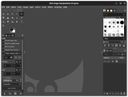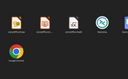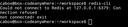우분투는 리눅스 배포판 중 하나로, 많은 개발자와 일반 사용자들에게 사랑받고 있죠. 최근 우툰투 22를 free dos 노트북에 설치하여 사용하고 있습니다. 사용하다 보니 단축키를 활용할 일이 많아서 이에 대하여 간략히 알아보겠습니다.

아무래도 키보드 단축키를 활용하면 다양한 작업들을 더 빠르고 편리하게 처리할 수 있어 생산성 향상에 매우 큰 도움이 됩니다. 이러한 우분투의 유용한 단축키 몇 가지만 알아도 매우 큰 도움이 되겠죠! 그래서 함께 알아보려고 합니다.
아래는 가장 기본적인 단축키 목록입니다. 일반적으로 가장 많이 사용되는 단축키로 생각되는데요 ~ 개인적으로 터미널을 바로 열어야하는 경우가 가장 많습니다.
- Ctrl + Alt + T : 터미널 열기
- Alt + Tab : 실행 중인 프로그램 간 전환(열려 있는 창들 사이를 전환 함)
- Super + D : 데스크톱 보기 / 숨기기
- Ctrl + Alt + Delete 전원 옵션 대화 상자를 표시하기
참고로 우분투 사용자라면 터미널 사용이 매우 빈번하지 않을까 생각됩니다. 그래서 위의 단축키는 꼭 알아두면 좋습니다. 프로그램 전환은 윈도우 운영체제와도 비슷합니다. 참고로 아래에서 Super 키는 윈도우 키와 동일합니다.
다음은 화면과 관련된 단축키 목록으로 작업 공간을 전환하는 등의 목록입니다.
- Ctrl + Alt + Arrow Key : 다른 작업 공간으로 이동
- Alt + Esc : 현재 작업 공간의 창들 사이를 전환
- Super + Arrow Key : 창 크기 조절 및 위치 변경
- Super + L : 화면 잠그기
아래의 단축키 역시 기본적인 단축키면서 알아두면 좋은 단축키 목록입니다.
- Ctrl + C : 실행 중인 명령 중단
- Ctrl + Shift + C / Ctrl + Shift + V : 복사 / 붙여넣기
- Ctrl + U : 커서 앞의 모든 텍스트 삭제
[ 참고로 알아두세요! ]
여기에서 Ctrl + C 와 Ctrl + Shift + C 의 차이를 잘 알고 계시는가요? 터미널에서는 Ctrl + C 가 프로세스 종료를 위한 명령입니다. 그래서 복사를 위해선 Shift 키를 추가로 눌러야 합니다. 개인적으로는 이런 차이점 때문에 처음에는 헷갈릴 수 있지만, 익숙해지면 문제 없이 사용하게 됩니다.
Ctrl + X : 선택한 텍스트 또는 항목을 잘라내어 클립보드에 저장합니다.
Ctrl + C : 선택한 텍스트 또는 항목을 복사하여 클립보드에 저장합니다.
Ctrl + V : 클립보드의 내용을 붙여넣습니다.
Ctrl + Z : 마지막 작업을 취소합니다1.
Print : 스크린샷 도구를 시작합니다.
Alt + Print : 현재 창의 스크린샷을 캡처합니다.
Shift + Print : 전체 화면의 스크린샷을 캡처합니다.
Shift + Ctrl + Alt + R : 화면 녹화를 시작하고 중지합니다1.
Ctrl + Alt + ⇧ Shift + R : 스크린캐스팅을 시작하거나 중지합니다2.
아래는 파일 탐색기 관련 단축키입니다.
- Ctrl + H : 숨김 파일 보기 / 숨기기
- Alt + Home : 홈 디렉토리로 이동
- Ctrl + L : 주소창 활성화
우분투에서 활용할 수 있는 단축키는 물론 이 외에도 많이 있습니다. 그러나 오늘 소개한 몇 가지 단축키만으로도 일상적인 작업을 더욱 효율적으로 처리할 수 있을 것입니다. 이제부터라도 단축키의 편리함을 느껴보세요!

우분투 단축키는 어떤 게 있을까?
아무래도 키보드 단축키를 활용하면 다양한 작업들을 더 빠르고 편리하게 처리할 수 있어 생산성 향상에 매우 큰 도움이 됩니다. 이러한 우분투의 유용한 단축키 몇 가지만 알아도 매우 큰 도움이 되겠죠! 그래서 함께 알아보려고 합니다.
기본 단축키 목록
아래는 가장 기본적인 단축키 목록입니다. 일반적으로 가장 많이 사용되는 단축키로 생각되는데요 ~ 개인적으로 터미널을 바로 열어야하는 경우가 가장 많습니다.
- Ctrl + Alt + T : 터미널 열기
- Alt + Tab : 실행 중인 프로그램 간 전환(열려 있는 창들 사이를 전환 함)
- Super + D : 데스크톱 보기 / 숨기기
- Ctrl + Alt + Delete 전원 옵션 대화 상자를 표시하기
참고로 우분투 사용자라면 터미널 사용이 매우 빈번하지 않을까 생각됩니다. 그래서 위의 단축키는 꼭 알아두면 좋습니다. 프로그램 전환은 윈도우 운영체제와도 비슷합니다. 참고로 아래에서 Super 키는 윈도우 키와 동일합니다.
화면 관련 단축키
다음은 화면과 관련된 단축키 목록으로 작업 공간을 전환하는 등의 목록입니다.
- Ctrl + Alt + Arrow Key : 다른 작업 공간으로 이동
- Alt + Esc : 현재 작업 공간의 창들 사이를 전환
- Super + Arrow Key : 창 크기 조절 및 위치 변경
- Super + L : 화면 잠그기
그 외에 일반 단축키 명령어
아래의 단축키 역시 기본적인 단축키면서 알아두면 좋은 단축키 목록입니다.
- Ctrl + C : 실행 중인 명령 중단
- Ctrl + Shift + C / Ctrl + Shift + V : 복사 / 붙여넣기
- Ctrl + U : 커서 앞의 모든 텍스트 삭제
[ 참고로 알아두세요! ]
여기에서 Ctrl + C 와 Ctrl + Shift + C 의 차이를 잘 알고 계시는가요? 터미널에서는 Ctrl + C 가 프로세스 종료를 위한 명령입니다. 그래서 복사를 위해선 Shift 키를 추가로 눌러야 합니다. 개인적으로는 이런 차이점 때문에 처음에는 헷갈릴 수 있지만, 익숙해지면 문제 없이 사용하게 됩니다.
기타 프로그램 등에서 사용되는 단축키
텍스트 편집 관련 단축키
Ctrl + X : 선택한 텍스트 또는 항목을 잘라내어 클립보드에 저장합니다.
Ctrl + C : 선택한 텍스트 또는 항목을 복사하여 클립보드에 저장합니다.
Ctrl + V : 클립보드의 내용을 붙여넣습니다.
Ctrl + Z : 마지막 작업을 취소합니다1.
스크린샷 및 화면 녹화 단축키
Print : 스크린샷 도구를 시작합니다.
Alt + Print : 현재 창의 스크린샷을 캡처합니다.
Shift + Print : 전체 화면의 스크린샷을 캡처합니다.
Shift + Ctrl + Alt + R : 화면 녹화를 시작하고 중지합니다1.
Ctrl + Alt + ⇧ Shift + R : 스크린캐스팅을 시작하거나 중지합니다2.
파일 탐색기 단축키
아래는 파일 탐색기 관련 단축키입니다.
- Ctrl + H : 숨김 파일 보기 / 숨기기
- Alt + Home : 홈 디렉토리로 이동
- Ctrl + L : 주소창 활성화
마무리
우분투에서 활용할 수 있는 단축키는 물론 이 외에도 많이 있습니다. 그러나 오늘 소개한 몇 가지 단축키만으로도 일상적인 작업을 더욱 효율적으로 처리할 수 있을 것입니다. 이제부터라도 단축키의 편리함을 느껴보세요!
아래의 글도 찾고 계시지 않나요?